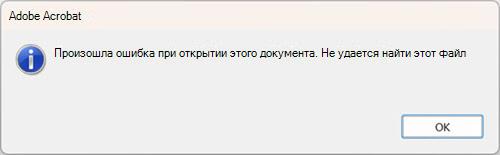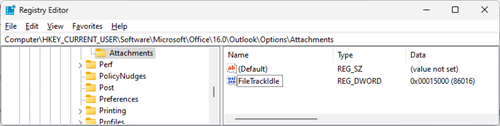Последнее обновление: 24 октября 2023 г.
ПРОБЛЕМА
При использовании функции быстрой печати в Классическом приложении Outlook для печати сообщений с вложениями PDF вложение может не печатать, и вы можете получить сообщение об ошибке.
Ошибка может выглядеть следующим образом:
СОСТОЯНИЕ: ВРЕМЕННОЕ РЕШЕНИЕ
Во время исследования этой проблемы одно из наблюдений заключается в том, что Outlook удаляет PDF-файл, прежде чем его можно будет распечатать. Это особенно относится к Adobe Acrobat Reader. Чтобы решить эту проблему, можно задать раздел реестра, который приведет к тому, что Outlook будет ждать дольше перед удалением временного файла. Чтобы добавить раздел реестра, выполните указанные ниже действия.
[HKEY_CURRENT_USER\Software\Microsoft\Office\16.0\Outlook\Options\Attachments] "FileTrackIdle"=dword:00015000
-
Щелкните правой кнопкой мыши кнопку Пуск Windows и выберите Выполнить.
-
В диалоговом окне Запуск введите Regedit и нажмите кнопку ОК.
-
В строке в верхней части regedit вставьте этот путь и нажмите клавишу ВВОД,Computer\HKEY_CURRENT_USER\Software\Microsoft\Office\16.0\Outlook\Options
-
Щелкните правой кнопкой мыши клавишу Параметры и выберите Создать ключ.
-
Назовите новые вложения ключей.
-
Щелкните правой кнопкой мыши вложения и выберите Создать, DWORD32 (32-разрядное) значение и назовите его FileTrackIdle.
-
Щелкните правой кнопкой мыши FileTrackIdle и выберите Изменить, а для параметра Данные значений: 15000.
-
Убедитесь, что реестр соответствует приведенному ниже образу, и, если это так, закройте редактор реестра.
Примечание: Если вы по-прежнему видите ошибку При открытии этого документа произошла ошибка. Не удается найти этот файл., увеличьте раздел реестра FileTrackIdle до 30000. Если после этого изменения ошибка по-прежнему отображается, увеличьте ее до 60 000. Для справки папка Outlook Secure Temporary File, в которой находится временный файл, — это путь %localappdata%\Temporary Internet Files\Content.Outlook. Чтобы открыть этот путь, нажмите кнопку Пуск Windows правой кнопкой мыши, выберите Выполнить, вставьте этот путь и нажмите кнопку ОК.
Во время тестирования мы обнаружили, что некоторые средства чтения PDF печатаются быстрее. Если скорость печати является проблемой, вы можете попробовать альтернативное средство чтения. Мы обнаружили, что средство чтения PDF Foxit эффективно в качестве альтернативы. Если вы используете другое средство чтения, не забудьте перейти в параметры Windows, приложения по умолчанию по типу файла для .pdf и задать для него предпочитаемое средство чтения. Мы также проверили Edge в качестве средства чтения по умолчанию, и он не работал согласованно. Edge может прервать быструю печать с запросом приложения для печати. Мы следим за командой Edge для решения этой проблемы.
Если вы не можете получить быструю печать, другие параметры:
-
Сохраните вложения локально, а затем распечатайте их в программе по умолчанию.
-
Откройте сообщение электронной почты, а затем распечатайте вложения.
Дополнительные ресурсы
Дополнительные ресурсы

Общение с экспертами
Обращайтесь к экспертам, обсуждайте последние новости, обновления и рекомендации для Outlook, а также читайте наш блог.

Поддержка сообщества
Задавайте вопросы агентам поддержки, MVP, инженерам и другим пользователям Outlook и находите решения.

Предложение новых функций
Мы будем рады вашим отзывам и предложениям. Вам наверняка есть, что сказать. Поделитесь с нами своими мыслями.
См. также
Устранение и обходные пути решения недавних проблем в Outlook для ПК